
- •Глава 1.
- •1.1. Назначение экс dKart Navigator
- •1.2. Навигационные приборы и датчики информации
- •1.3. Базовые версии dKart Navigator
- •1.4 Установка и запуск программы на судне
- •Глава 2.
- •2.5. Экранный интерфейс и режимы работы системы
- •2.6. Органы управления системой
- •2.3 Справочная система dKart Navigator
- •2.4. Ввод данных, установки и настройки системы
- •Глава 3.
- •3.1. Форматы электронных карт, используемых системой
- •3.2. Каталог коллекции, регистрация и удаление карт
- •3.3. Основные функции при работе с картами
- •3.4. Получение информации по объектам карты
- •Глава 4.
- •4.1. Требования к корректуре электронных карт
- •4.2. Автоматическая корректура карт
- •4.3. Редактор пользовательского слоя
- •4.4. Редактор ручной корректуры
- •Глава 5.
- •Глава 6.
- •6.1. Режимы исполнительной прокладки
- •6.2. Вывод информации о текущем маршруте
- •6.3. Навигационные функции и расчеты
- •6.4 Контроль навигационной безопасности плавания
- •Глава 7.
- •7.1. Просмотр и настройка записей в журнале
- •7.2 Воспроизведение обстоятельств плавания на карте
- •7.3 Распечатка, импорт и экспорт файлов журнала
- •Глава 8.
- •8.1. Использование базы данных приливов
- •8.2. Наложение радиолокационного изображения на карту
- •8.3. Трехмерное моделирование рельефа дна
4.4. Редактор ручной корректуры
![]()
ЭКС dKart Navigator позволяет выполнять ручную корректуру карт в форматах dsf и СМ-93/2. Для вызова редактора ручной корректуры следует на-
жать
кнопку
В верхней части экрана появится линейка инструментов с
 При
выполнении корректуры могут использоваться
следующие редактора (кнопки слева
направо, соответственно):
При
выполнении корректуры могут использоваться
следующие редактора (кнопки слева
направо, соответственно):
удалить всю нанесенную на карту корректуру;
удалить только выбранный картографический объект;
переместить на карте из одного места в другое картографический объект;
редактировать атрибуты выбранных картографических объектов;
добавить на карту новый объект пользователя;
редактировать положение объектов;
добавить точку при редактировании координат созданного объекта;
удалить точку при редактировании координат созданного объекта;
переместить точку в процессе редактирования координат объекта;
вставить точку;
замкнуть контур;
шаг на одно действие назад, отмена действия;
шаг на действие вперед, повторение отмененного действия;
вызов списка, содержащего перечень всех корректур;
вызов списка карт в нижнюю часть экрана;
выход из редактора ручной корректуры карт. Создание новых корректурных объектов. Для того чтобы создать на карте и добавить новый объект пользователя надо нажать на линейке инструментов
![]()
редактора ручной корректуры кнопку
На экране появится меню, из которого выбирается требуемый тип объекта, на пример «Символ». После выбора тиш объекта, выводится окно «Ввод объекта» соответствующее данному типу (рис.27). Вид окна аналогичен окну для ввода атрибутов и координат редактора пользовательского слоя. Единственное отличие заключается в том, что в этом режиме окно «Ввод объекта» содержит дополнительную кнопку «Образцы», которая позволяет выбирать сложные объекты с помощью программных шаблонов.
Редактирование созданных на карте объектов. Для редактирования координат созданных на карте объектов используются соответствующие кнопки линейки инструментов. Редактирование и удаление новых объектов аналогично редактированию объектов в редакторе пользовательского слоя.
Получение информации о произведенной корректуре объекта. Информация о произведенной корректуре объекта, отображается в окне «Найденные на карте объекты» (рис.28).


Список корректур. Для вызова списка ручных корректур (рис.29), храня-

![]()
на линейке инструментов редактора.
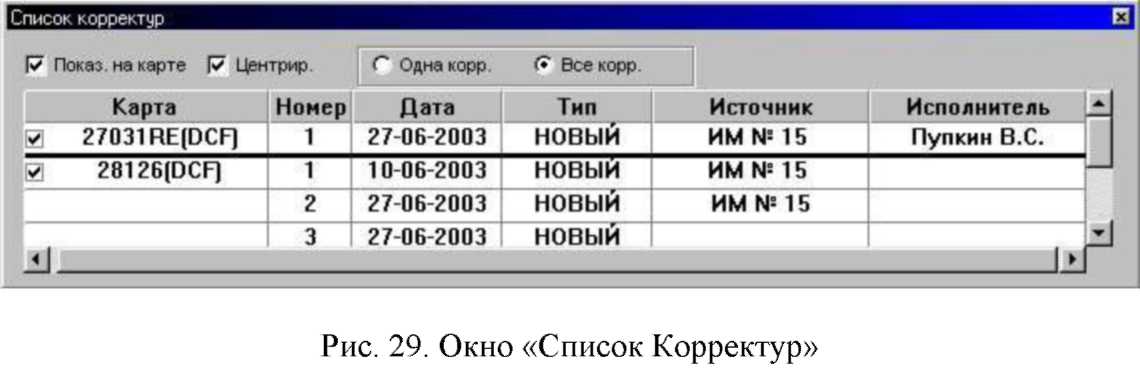
В колонке списка «Карта» отображается номер карты с корректурой, в скобках указывается формат электронной карты. Переключатель «Показ. на карте» позволяет выделить данную корректуру на карте, переключатель «Центрирование» - отобразить данную корректуру в центре экрана.
В колонках «Номер» и «Дата» выводятся, соответственно, номер и дата корректуры. Колонка «Тип» указывает на тип выполненной корректуры (REMOVAL, EDITING, NEW). В колонки «Источник» и «Исполнитель» списка выводятся сведения об официальном источнике, по которому была сделана корректура и исполнителе, выполнившем ее. Эти колонки редактируются вручную. Для этого достаточно дважды щелкнуть левой клавишей мыши на нужной ячейке и ввести текст. Клавиша Enter используется для ввода изменений, Esc - отмены. Двойной щелчок левой клавишей мыши в любой другой ячейке списка корректур действует как Enter.
Переключатели «Одна корр.» и «Все корр.» позволяют указать, требуется ли выделить на карте всю нанесенную на нее корректуру или только одну -выбранную в таблице. Если на карте выделена одна корректура, то выделенный объект можно удалять, перемещать и редактировать его атрибуты.
